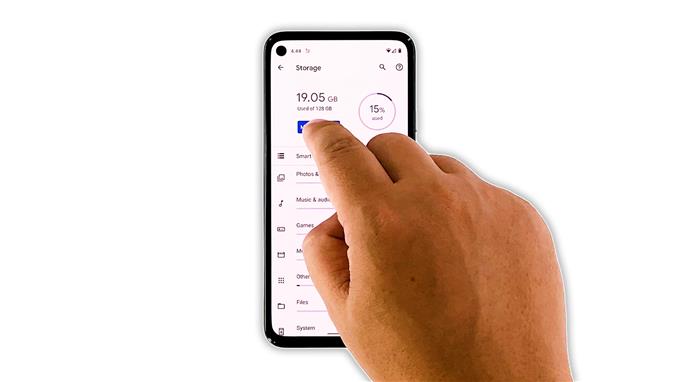このトラブルシューティングガイドでは、Google Pixel5の動作が遅いまたは遅い場合の対処方法を説明します。このような問題は、多くの場合、クラッシュし続ける一部のアプリ、またはバックグラウンドで実行されているアプリが多数ある場合に発生します。それを修正する方法を学ぶために読んでください。
Google Pixel 5は、最も安定したAndroidデバイスの1つです。ただし、一部のユーザーは、デバイスでパフォーマンスの問題が発生し始めたと報告しました。最も一般的なのは、電話の動作が非常に遅くなったり遅くなったりしたときです。
パフォーマンス関連の問題は一般的ですが、他の問題よりも簡単に修正できます。実際、Pixel 5を再びスムーズに実行するには、いくつかの手順を実行するだけで済みます。したがって、この問題を抱えているユーザーの1人である場合は、次のことを行う必要があります。
最初の解決策:バックグラウンドアプリケーションを閉じる

パフォーマンスの問題を修正する場合、最初に行う必要があるのは、スマートフォンのCPUとRAMを使用するすべてのものを閉じることです。これにより、バックグラウンドで実行されているコアサービスのみでデバイスがどのように動作するかがすぐにわかります。
- したがって、この可能性を排除するには、画面の下から上にスワイプして中央で停止します。これにより、まだ実行中のアプリが表示されます。
- 各アプリを上にスワイプして、アプリを1つずつ閉じます。
その後、Pixel5の動作がまだ遅いかどうかを確認してください。
2番目の解決策:Pixel5を強制的に再起動します

最初の解決策が失敗した場合に次に行う必要があるのは、メモリを更新してすべてのサービスをリロードすることです。強制再起動を行うことでこれを行うことができます。
- これを行うには、電源キーを8秒間押し続けます。これにより、Pixelがシャットダウンし、電源が再投入されます。
- Googleロゴが表示されたら、電源キーを放し、デバイスが中断することなく起動できるようにします。
再起動後、スマートフォンを注意深く観察して、パフォーマンスが向上したかどうかを確認します。
3番目の解決策:十分なストレージがあることを確認します

最初の2つのソリューションで、Pixel 5の実行速度が非常に遅い場合は、ストレージを確認する必要があります。ストレージ容量が不足している場合は、おそらくそれがそのような問題が発生した理由です。
- 携帯電話のストレージを確認するには、[設定]を起動し、[ストレージ]をタップします。
ギガバイトが数ギガバイトしか残っていない場合は、未使用のファイルやアプリをいくつか削除してみてください。他のアプリを適切に実行するのに十分なスペースができるまで、ストレージを適切に管理します。
ただし、まだ十分なストレージスペースが残っているにもかかわらずこの問題が発生する場合は、次の解決策を試してください。
4番目の解決策:新しいファームウェアアップデートを確認します

これらの問題は、ファームウェアの不具合が原因である可能性もあります。したがって、明らかな理由なしに発生し、以前の解決策で修正できない場合は、利用可能な新しいアップデートがあるかどうかを確認してください。
- ファームウェアの問題は、多くの場合、アップデートによって修正されます。さらに、Googleは実際に定期的にアップデートを公開して、Pixelスマートフォンがスムーズに動作するようにしています。
- 更新を確認するには、[設定]を起動します。
- 下にスクロールして、[システム]をタップします。
- [詳細]をタップします。
- 次に、[システムアップデート]をタップします。
利用可能なアップデートがある場合は、ダウンロードしてインストールします。
5番目の解決策:Pixel5を出荷時設定にリセットします

以前の解決策を実行した後でも、Pixel 5の動作が非常に遅い場合は、スマートフォンをリセットする以外に選択肢はありません。工場出荷時の状態にリセットすると、これらの問題を含むパフォーマンスの問題が修正されます。ただし、重要なファイルとデータは必ずバックアップしてください。
準備ができたら、次の手順に従います。
- スマートフォンの設定アプリを開きます。
- [システム]をタップします。
- [詳細]をタップします。
- [リセットオプション]をタップしてから、[すべてのデータを消去]をタップします。
- 画面の右下隅にある[すべてのデータを消去]をタップします。必要に応じて、PIN、パターン、またはパスワードを入力します。
- スマートフォンの内部ストレージからすべてのデータを消去するには、[すべてのデータを消去]をタップします。
リセット後、電話を新しいデバイスとして設定します。これで、Pixel5はスムーズに動作するはずです。
そして、Google Pixel5の動作が遅い場合はそれを行う必要があります。この簡単なトラブルシューティングガイドがお役に立てば幸いです。
私たちがあなたを助けることができたならば、私たちのYouTubeチャンネルを購読することによって私たちをサポートしてください。今後も役立つコンテンツを公開していきますので、よろしくお願いいたします。読んでくれてありがとう!